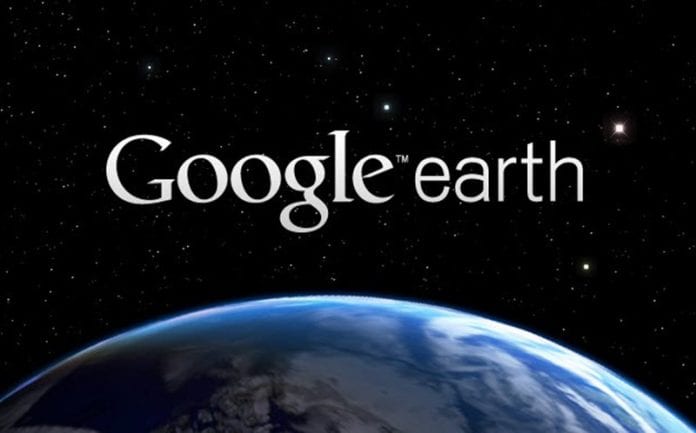Könnyedén jelszóval védheti az iPhone-on lévő fotókat alkalmazás nélkül!
Valljuk be, mindannyiunknak van néhány privát fotója a telefonunk galériájában, amelyeket nem szeretnénk megosztani másokkal. Az ilyen problémák kezelésére az iPhone lehetővé teszi fotóalbumok létrehozását és fényképek elrejtését.
Az Apple a “Rejtett” opciót kínálja a fényképekhez, amely megakadályozza, hogy a képek megjelenjenek a galériában és a widgetekben. Az elrejtés azonban nem olyan biztonságos, mint a jelszavas védelem. Bárki, aki tudja, hogyan kell használni az iPhone-t, néhány érintéssel felfedheti a rejtett fényképeket.
Bár nem közvetlenül, az iPhone néhány módot kínál a fényképek és videók zárolására. Valójában kétféleképpen zárolhatja a képeket az iPhone készüléken. Az egyik módja a képek zárolása a Notes alkalmazáson keresztül. Egy másik lehetőség egy harmadik féltől származó fotótároló alkalmazás használata.
[alert-announce]Olvassa el még: Egyéni DNS-kiszolgáló hozzáadása iPhone-on[/alert-announce]
Lépések a fényképek jelszavas védelméhez az iPhone készüléken alkalmazás nélkül
Tehát ebben a cikkben egy részletes útmutatót fogunk megosztani arról, hogyan lehet jelszóval védeni bármilyen fényképet az iPhone-on. Nézzük meg.
1. lépés: Először nyissa meg a Fotók alkalmazást, és válassza ki a zárolni kívánt képet.
2. lépés. Most érintse meg a „Megosztás” ikont, és válassza ki a „Megjegyzések” elemet a megosztási menüből.
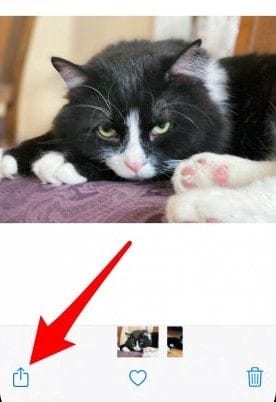
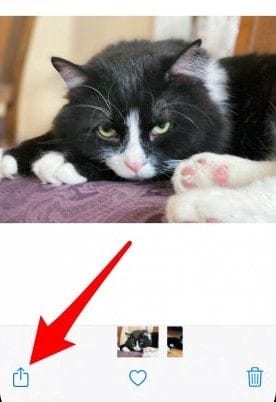
3. lépés. Most érintse meg a „Jegyzetek” elemet a megjelenő opciók listájából.


4. lépés: A következő oldalon érintse meg a „Mentés” mezőt, és válassza ki a helyet, ahová menteni szeretné a jegyzetet.
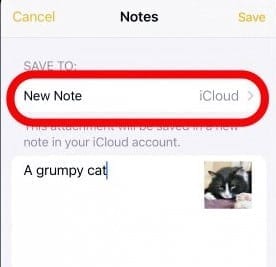
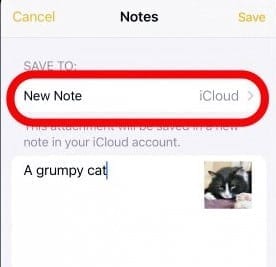
5. lépés: Ha a fényképet egy meglévő jegyzetbe vagy bármely meglévő mappába szeretné helyezni, válassza a “Mentés a helyre” lehetőséget.


6. lépés: Ha végzett, kattintson a „Mentés” lehetőségre a jegyzet mentéséhez.
7. lépés Nyissa meg a Notes alkalmazást, és nyissa meg az imént létrehozott jegyzetet. Érintse meg a „Három pont” elemet.
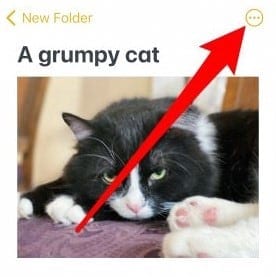
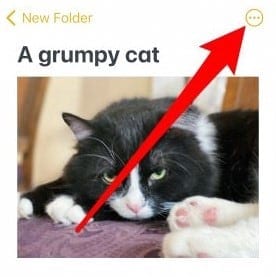
8. lépés: Az opciók listájából válassza ki a „Zárolás” elemet, és állítsa be a jelszót és a jelszóra vonatkozó tippet.
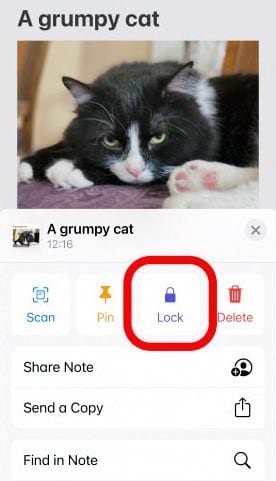
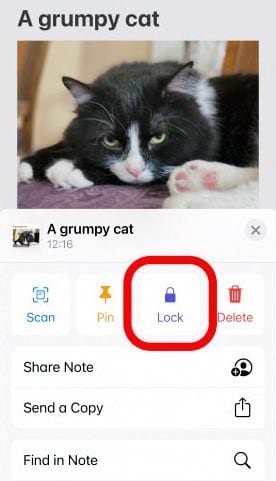
9. lépés: A fotók most zárolva lesznek. Amikor megnyitja a jegyzetet, a rendszer felkéri a jelszó megadására.
10. lépés: A zárolt fotók megjelennek a Fotók alkalmazásban. Tehát lépjen a Fotók alkalmazásba, és törölje őket. Törölje azokat a „Legutóbb törölt” mappából is.
Ez az! Kész vagy. Így zárolhatja le a fényképeket az iPhone-on alkalmazás nélkül.
Tehát ez a cikk arról szól, hogyan lehet jelszóval védeni a fényképeket az iPhone készüléken. Ha kétségei vannak ezzel kapcsolatban, tudassa velünk az alábbi megjegyzés rovatban. Remélem, ez a cikk segített Önnek! Kérjük, ossza meg barátaival is.